Bạn có bao giờ tự hỏi làm thế nào các nhà thiết kế tạo ra những hình ảnh sắc nét, các logo độc đáo hay những đồ họa tuyệt vời mà không bị mất đi chất lượng khi phóng to hay thu nhỏ? Phần mềm Adobe Illustrator chính là công cụ mà họ sử dụng để làm điều đó. Trong bài viết này, hãy cùng Miko Tech tìm hiểu xem tại sao phần mềm này lại được các chuyên gia trong ngành thiết kế yêu thích và sử dụng rộng rãi đến vậy.
Phần mềm Adobe Illustrator là gì?
Adobe Illustrator là một phần mềm thiết kế đồ họa chuyên nghiệp, được sử dụng chủ yếu trong việc tạo ra các hình ảnh vector như logo, biểu tượng, hình minh họa, bảng vẽ hoặc các đồ họa phức tạp. Khác với các phần mềm chỉnh sửa ảnh raster như Photoshop, Illustrator làm việc với đồ họa vector để hình ảnh không bị mất đi chất lượng khi thay đổi kích thước.
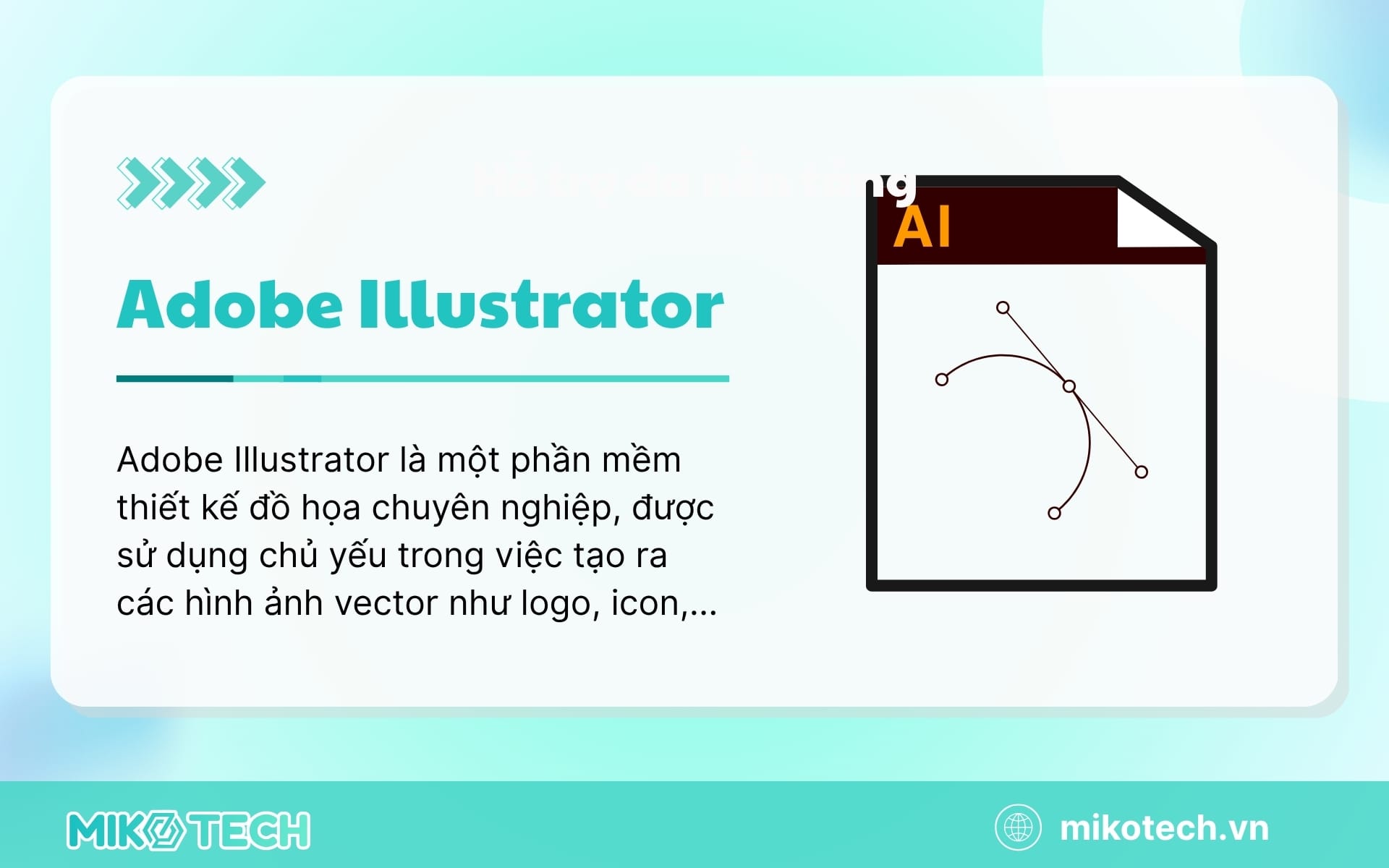
Adobe Illustrator cho phép các nhà thiết kế tạo ra sản phẩm đồ họa chi tiết và chính xác. Ngoài ra, phần mềm này còn hỗ trợ tích hợp tốt với các ứng dụng khác trong bộ Adobe Creative Cloud, giúp tối ưu thời gian và quy trình làm việc.
Các tính năng chính của Adobe Illustrator
Adobe Illustrator là một phần mềm mạnh mẽ, sở hữu nhiều tính năng ưu việt để giúp designer sáng tạo và chỉnh sửa các hình ảnh chất lượng cao.
Tạo và chỉnh sửa đồ họa dạng vector
Phần mềm Adobe Illustrator cho phép bạn tạo ra các hình ảnh vector chính xác và chi tiết. Đồ họa vector có thể thay đổi kích thước mà không làm giảm chất lượng, giúp bạn dễ dàng tạo ra các sản phẩm đồ họa, từ logo đến tranh minh họa với độ chính xác cực kỳ cao.
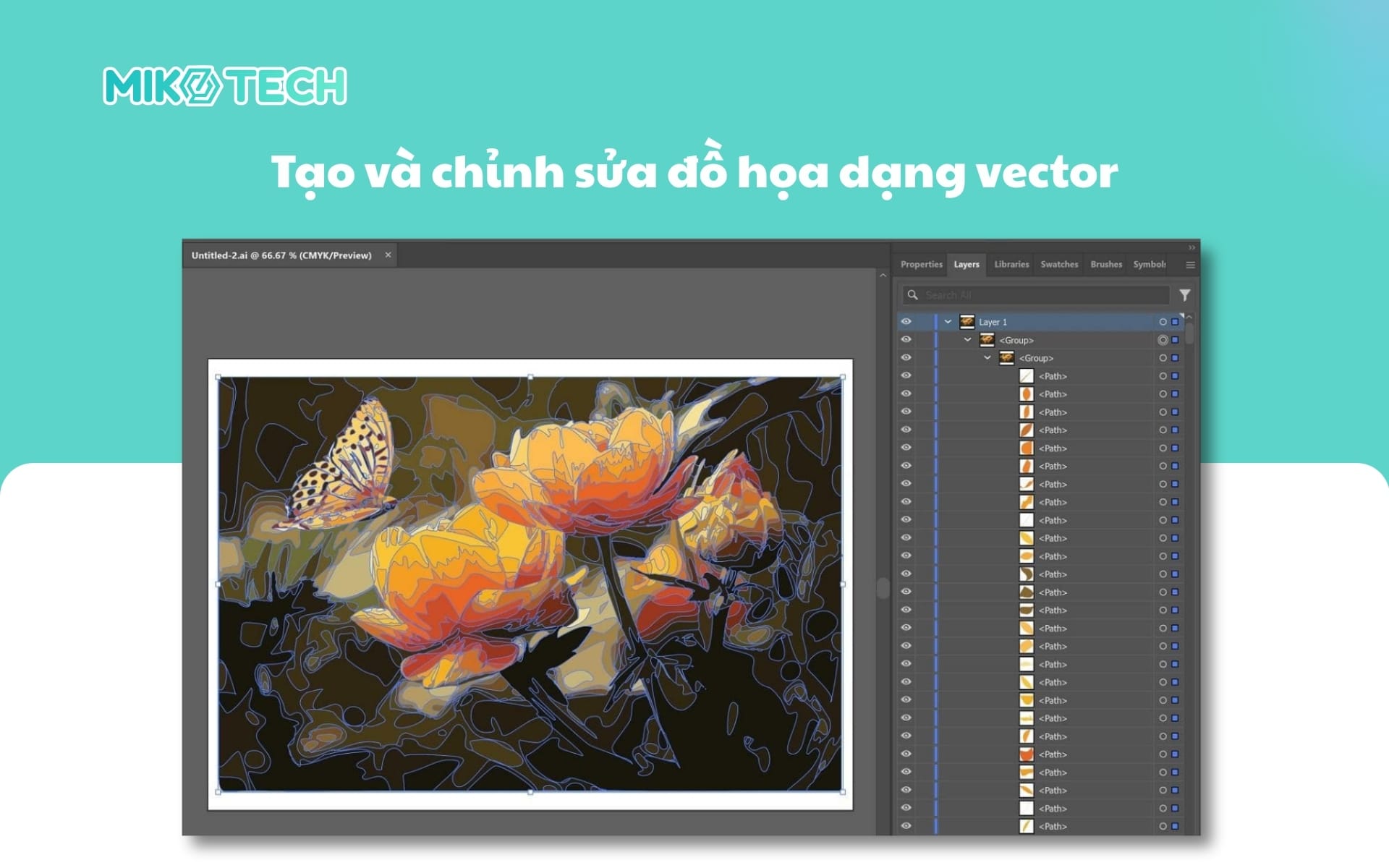
Bộ công cụ hỗ trợ vẽ vector
Với bộ công cụ vẽ vector mạnh mẽ, Illustrator cung cấp cho người dùng khả năng tạo ra các đường nét mượt mà, chính xác và dễ dàng chỉnh sửa. Các công cụ như Pen Tool, Shape Builder Tool và Pathfinder giúp việc vẽ và kết hợp các đối tượng trở nên đơn giản và linh hoạt hơn rất nhiều.

Phím tắt thông minh
Illustrator hỗ trợ rất nhiều phím tắt thông minh để designer tăng tốc độ làm việc và tối ưu hóa quy trình thiết kế. Các phím tắt này sẽ giúp tiết kiệm thời gian khi thao tác, từ đó cải thiện hiệu quả và chất lượng của công việc.
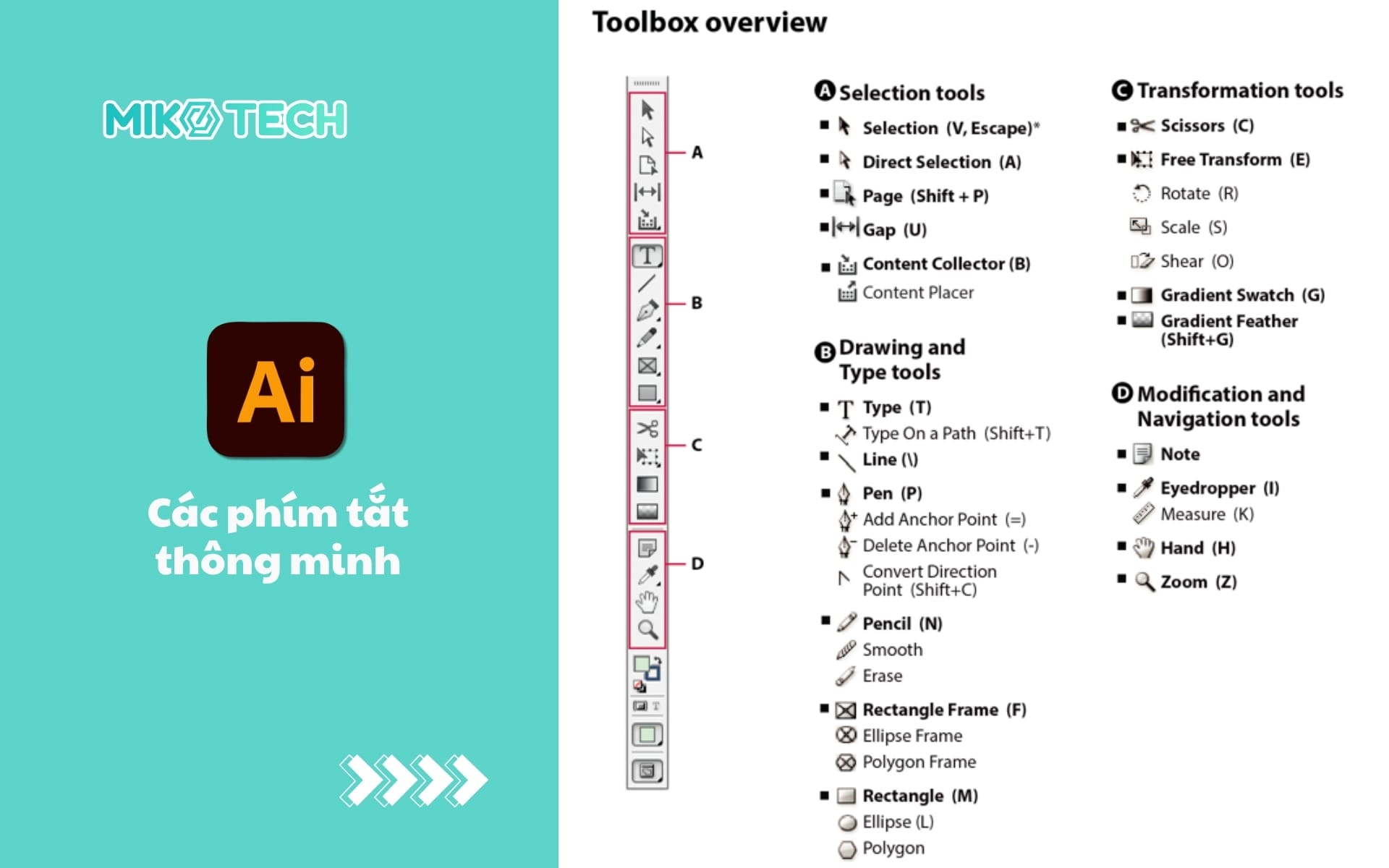
Font chữ đa dạng
Với hệ thống font chữ đa dạng và tính năng quản lý font mạnh mẽ, Illustrator cho phép designer tự do lựa chọn và sử dụng các kiểu chữ phù hợp với từng thiết kế. Bạn có thể sử dụng các font hệ thống hoặc cài đặt thêm các font từ Adobe Fonts để tạo ra những sản phẩm đồ họa độc đáo và hấp dẫn.
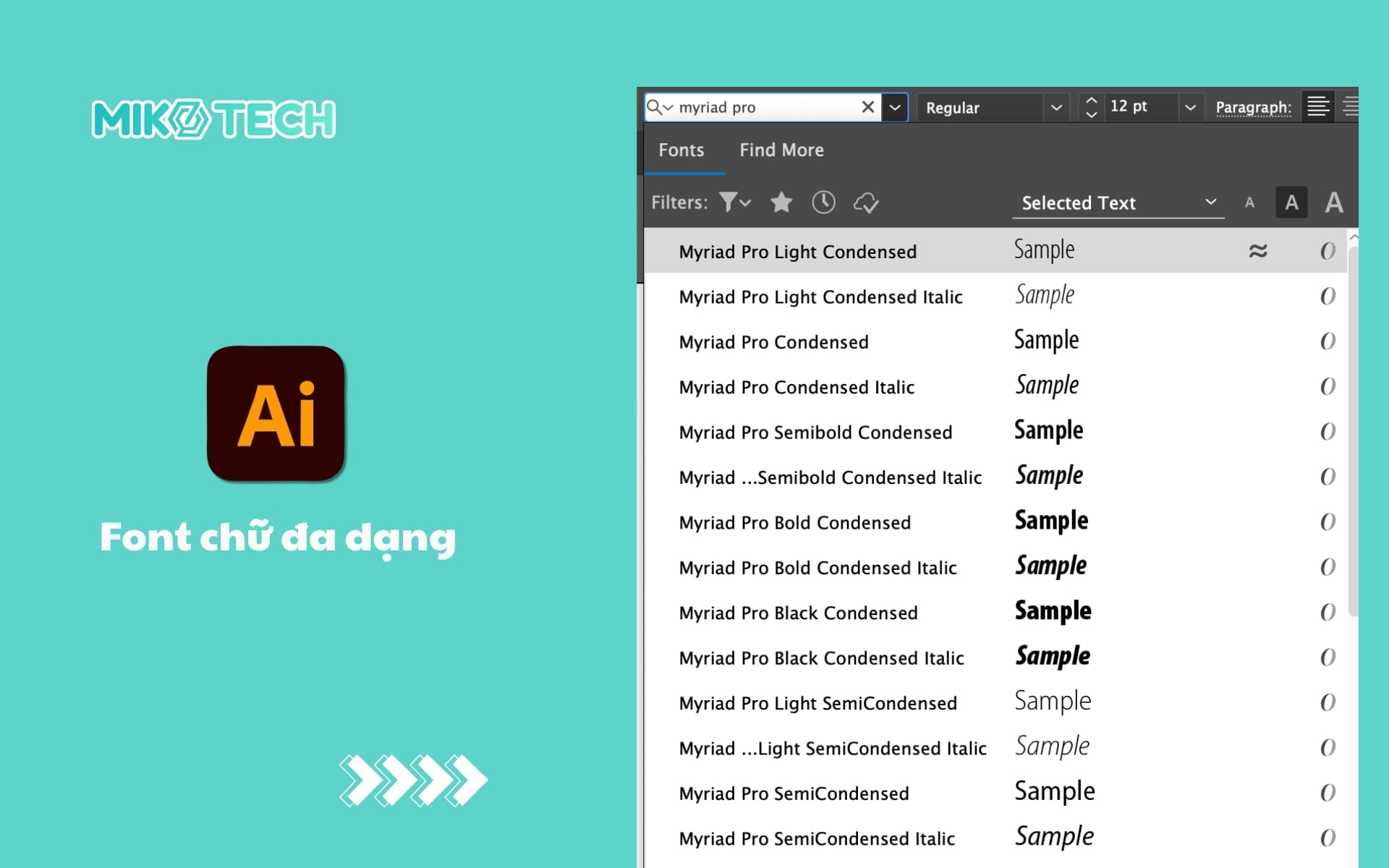
Tích hợp nhiều hiệu ứng
Illustrator cung cấp nhiều hiệu ứng đặc biệt như biến dạng, đổ bóng, gradient, và phong cách tạo hình 3D,… để nâng cao chất lượng thiết kế và mang lại sự phong phú cho các đồ họa của mình.

Hỗ trợ đa nền tảng
Phần mềm Adobe Illustrator hỗ trợ đa nền tảng nên bạn có thể sử dụng phần mềm trên cả Windows và macOS. Điều này sẽ tạo ra sự linh hoạt và mang đến trải nghiệm làm việc mượt mà, đồng nhất trên nhiều hệ điều hành khác nhau.
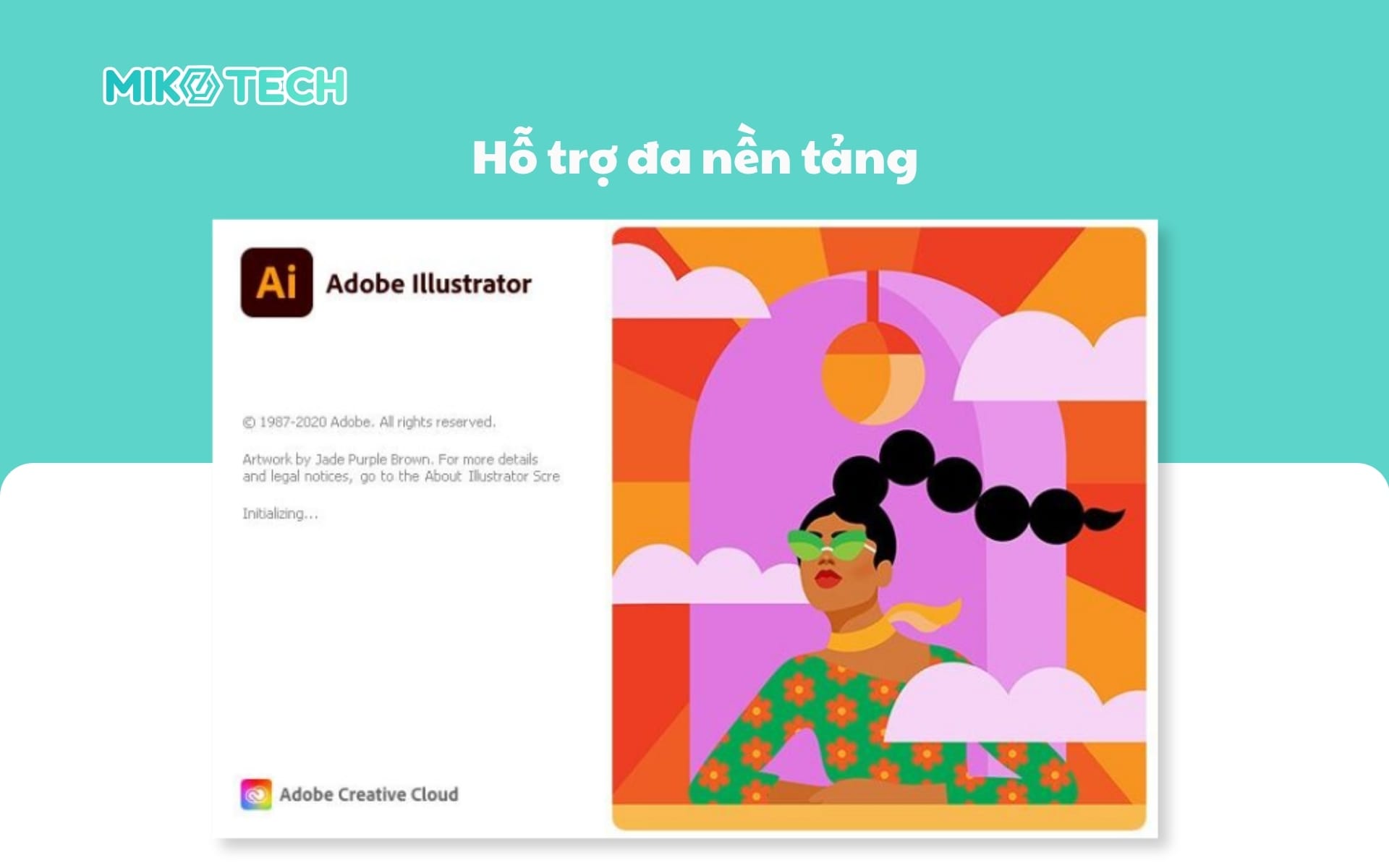
Ưu và nhược điểm của phần mềm Adobe Illustrator
Adobe Illustrator tồn tại song song những ưu và nhược điểm mà bạn cần cân nhắc khi sử dụng.
Ưu điểm
Những ưu điểm đã biến Adobe Illustrator trở thành sự lựa chọn phổ biến trong cộng đồng designer là:
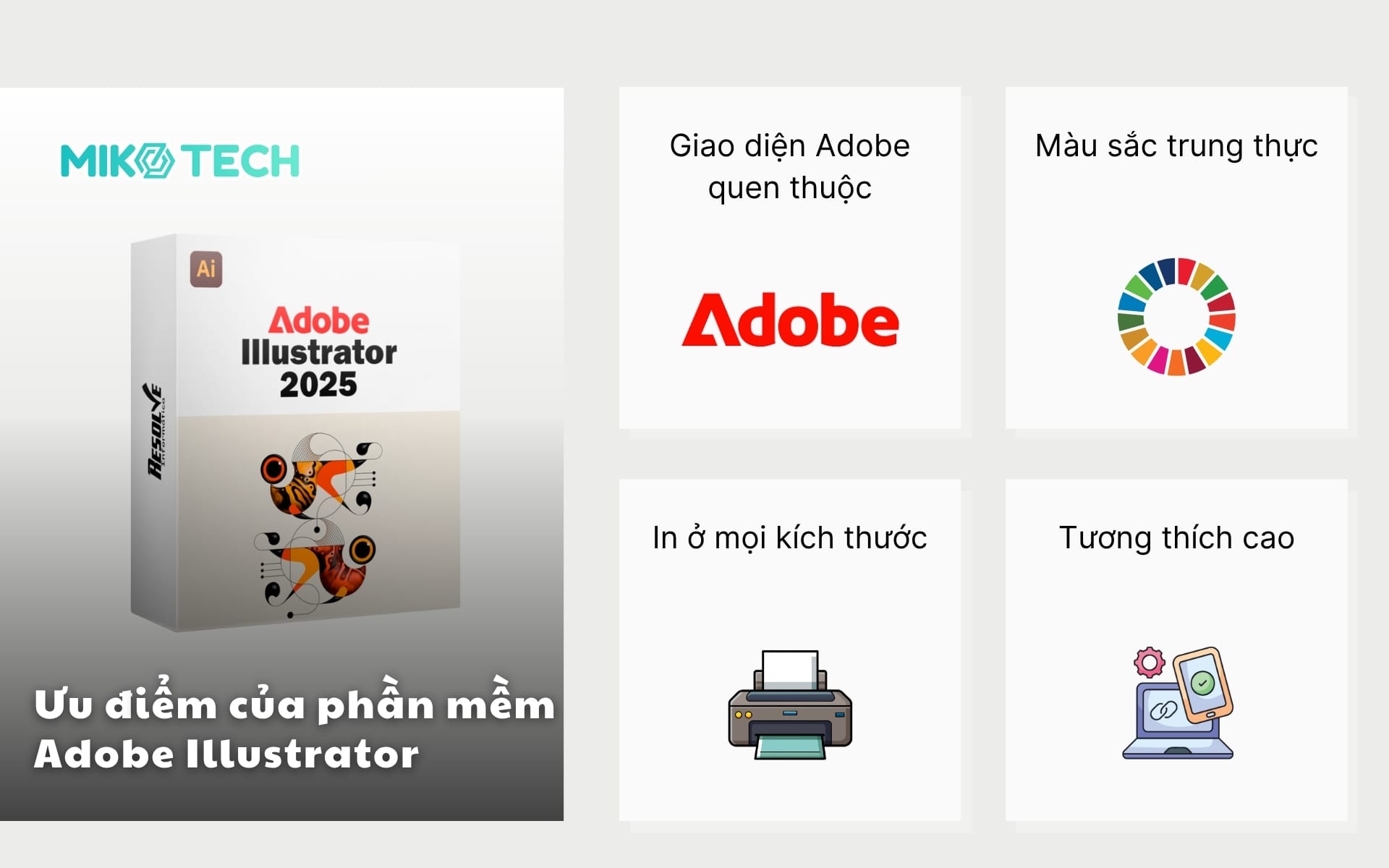
- Giao diện Adobe quen thuộc: Phần mềm Adobe Illustrator có giao diện dễ sử dụng và quen thuộc với những người đã từng làm việc với các phần mềm khác của Adobe như Photoshop, Premier,..
- Màu sắc trung thực: Illustrator cung cấp khả năng tái tạo màu sắc chính xác và trung thực, điều này cực kỳ quan trọng khi bạn cần làm việc với các ấn phẩm in ấn hoặc thiết kế có yêu cầu khắt khe về màu sắc.
- In ở mọi kích thước: Với đồ họa vector, bạn có thể in sản phẩm của mình ở bất kỳ kích thước nào mà không lo bị mờ hoặc giảm chất lượng.
- Tương thích cao: Adobe Illustrator có khả năng tương thích cao với nhiều phần mềm khác trong bộ Adobe Creative Cloud, giúp người dùng dễ dàng chuyển đổi và làm việc giữa các ứng dụng như Photoshop, InDesign hoặc After Effects.
Nhược điểm
Mặc dù Adobe Illustrator là phần mềm tuyệt vời cho việc thiết kế đồ họa nhưng nó cũng tồn tại những hạn chế như:
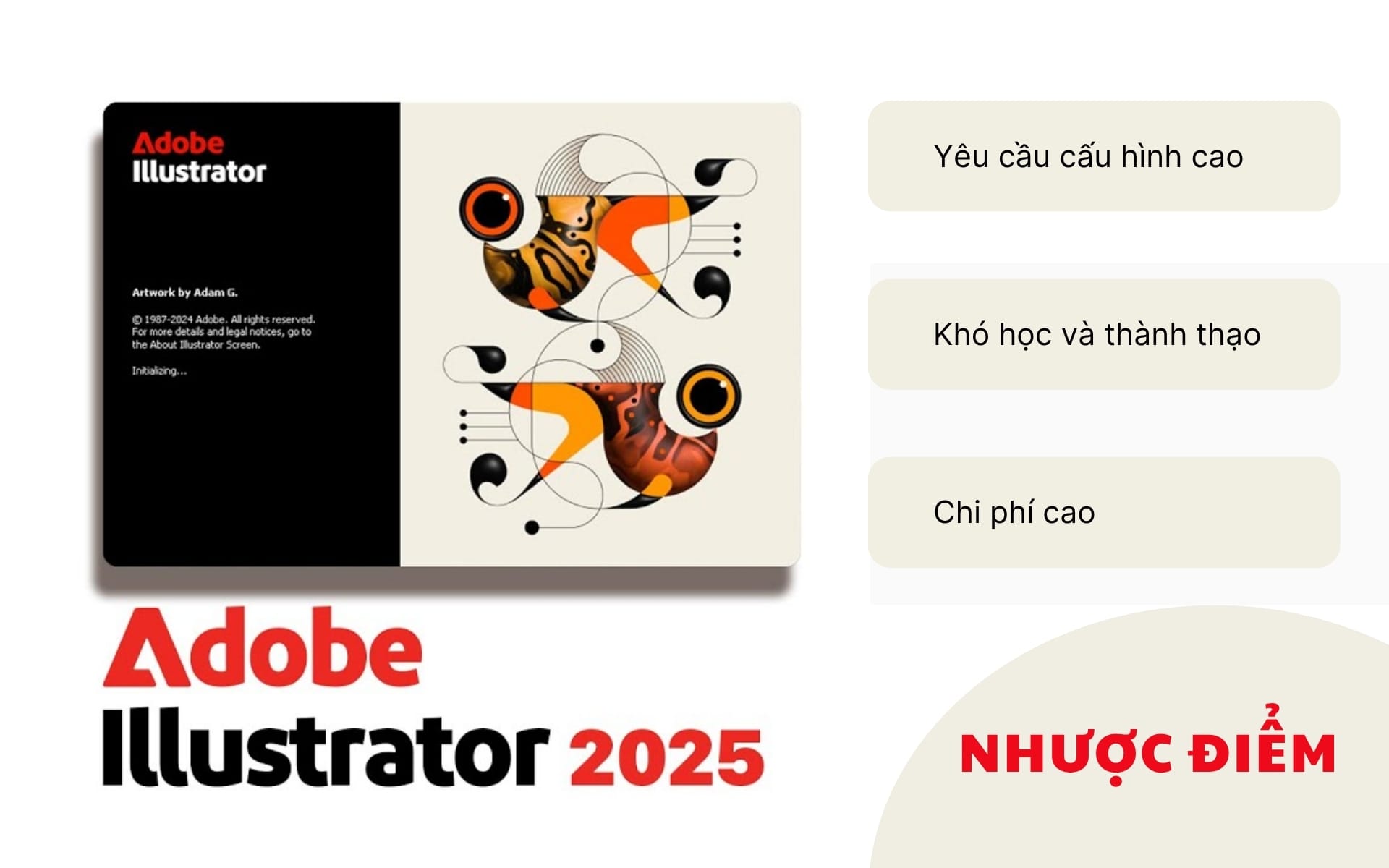
- Yêu cầu cấu hình cao: Illustrator đòi hỏi một hệ thống máy tính với cấu hình cao để chạy mượt mà, đặc biệt khi làm việc với các tệp đồ họa phức tạp và có dung lượng lớn.
- Khó học và thành thạo: Dù giao diện của Illustrator khá thân thiện nhưng phần mềm này yêu cầu người dùng phải có một quá trình học hỏi và làm quen để sử dụng thành thạo.
- Chi phí cao: Adobe Illustrator có chi phí khá cao, đặc biệt là khi sử dụng theo dạng thuê bao của Adobe Creative Cloud.
Có nên lựa chọn sử dụng phần mềm Adobe Illustrator hay không sẽ phụ thuộc vào nhu cầu, khả năng tài chính và kinh nghiệm của người dùng.
Hướng dẫn tải phần mềm Adobe Illustrator trên máy tính
Cấu hình phù hợp để tải và cài đặt Adobe Illustrator:
- Hệ điều hành: macOS 10.14 trở lên, Windows 10 (64-bit) trở lên.
- Vi xử lý: Intel hoặc AMD (64-bit).
- RAM: Tối thiểu 8GB.
- Card đồ họa: NVIDIA GeForce GTX 1050 (hoặc loại tương đương).
- SSD: Tối thiểu 256GB.
Hiện nay có rất nhiều trang web cung cấp bản crack để tải Adobe Illustrator miễn phí nhưng nếu bạn làm việc trong lĩnh vực thiết kế đồ họa chuyên nghiệp thì tốt nhất là nên tải phần mềm chính thức từ Adobe để đảm bảo an toàn và nhận được các bản cập nhật mới nhất.
Các bước thực hiện cụ thể như sau:
Bước 1: Truy cập trang chủ của Adobe: https://www.adobe.com/vn_vi/
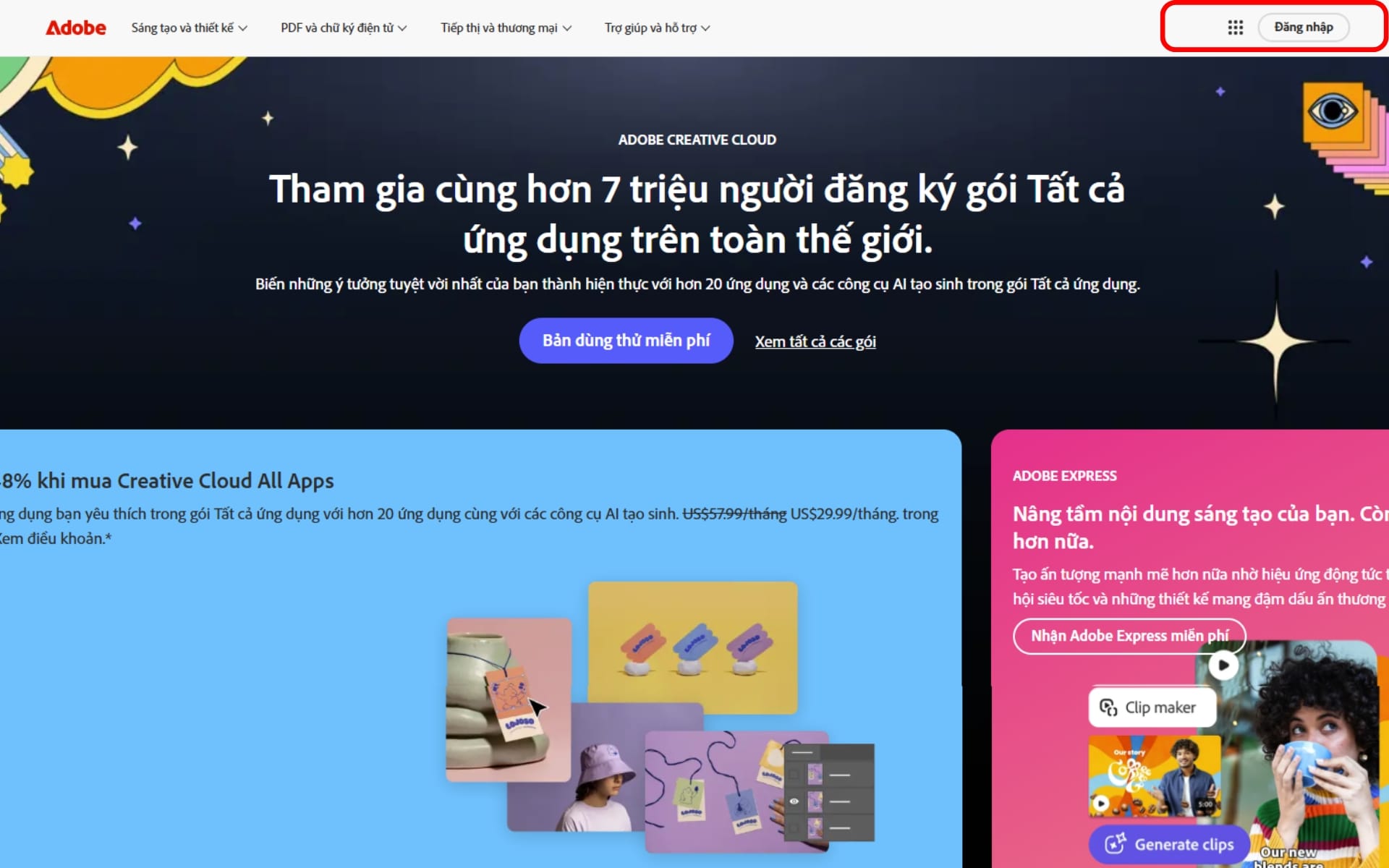
Bước 2: Nhấn Sign In và Chọn Google để đăng nhập vào tài khoản Adobe của bạn.
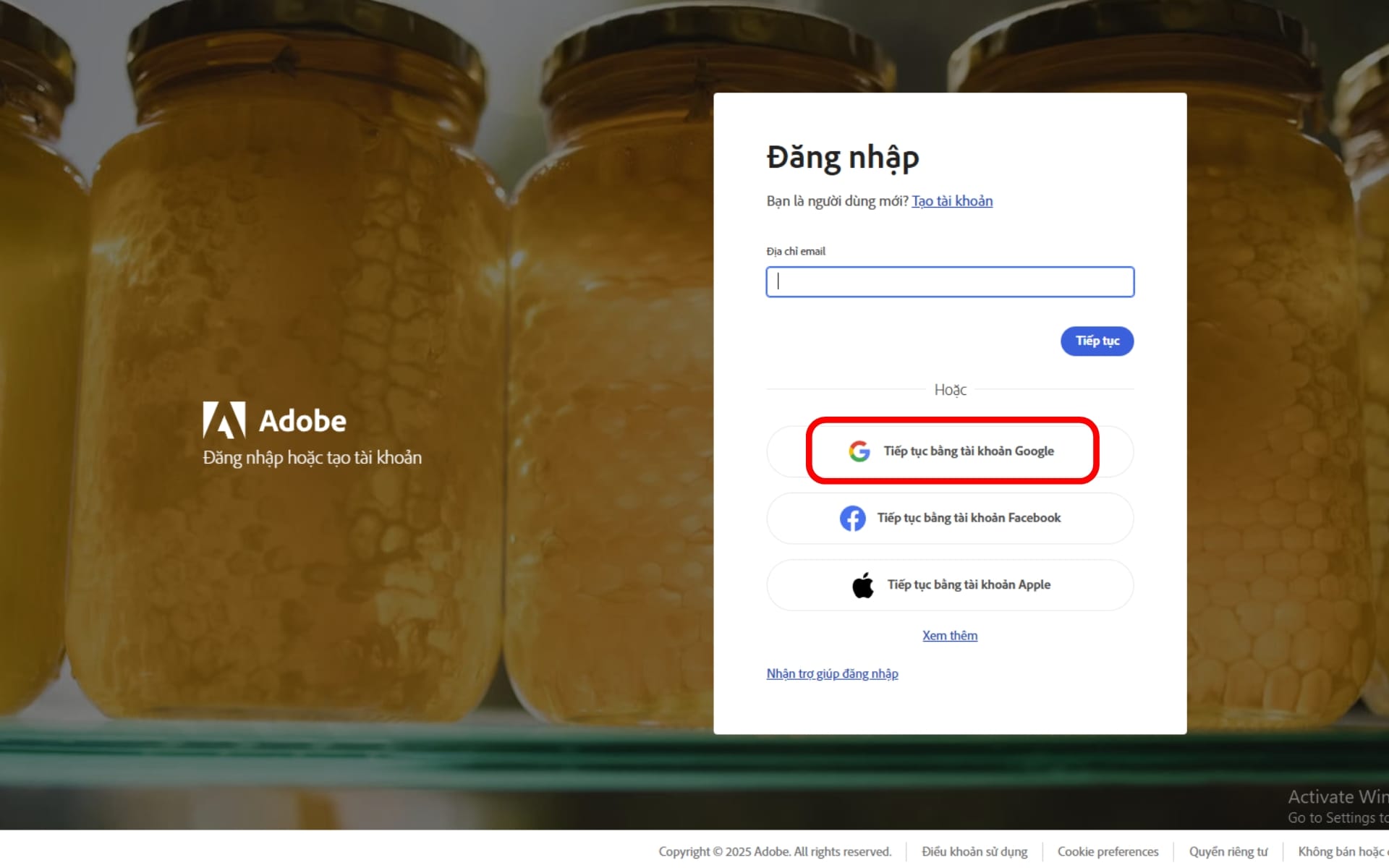
Bước 2: Tại mục Creativity & Design, nhấn vào mục Illustrator.
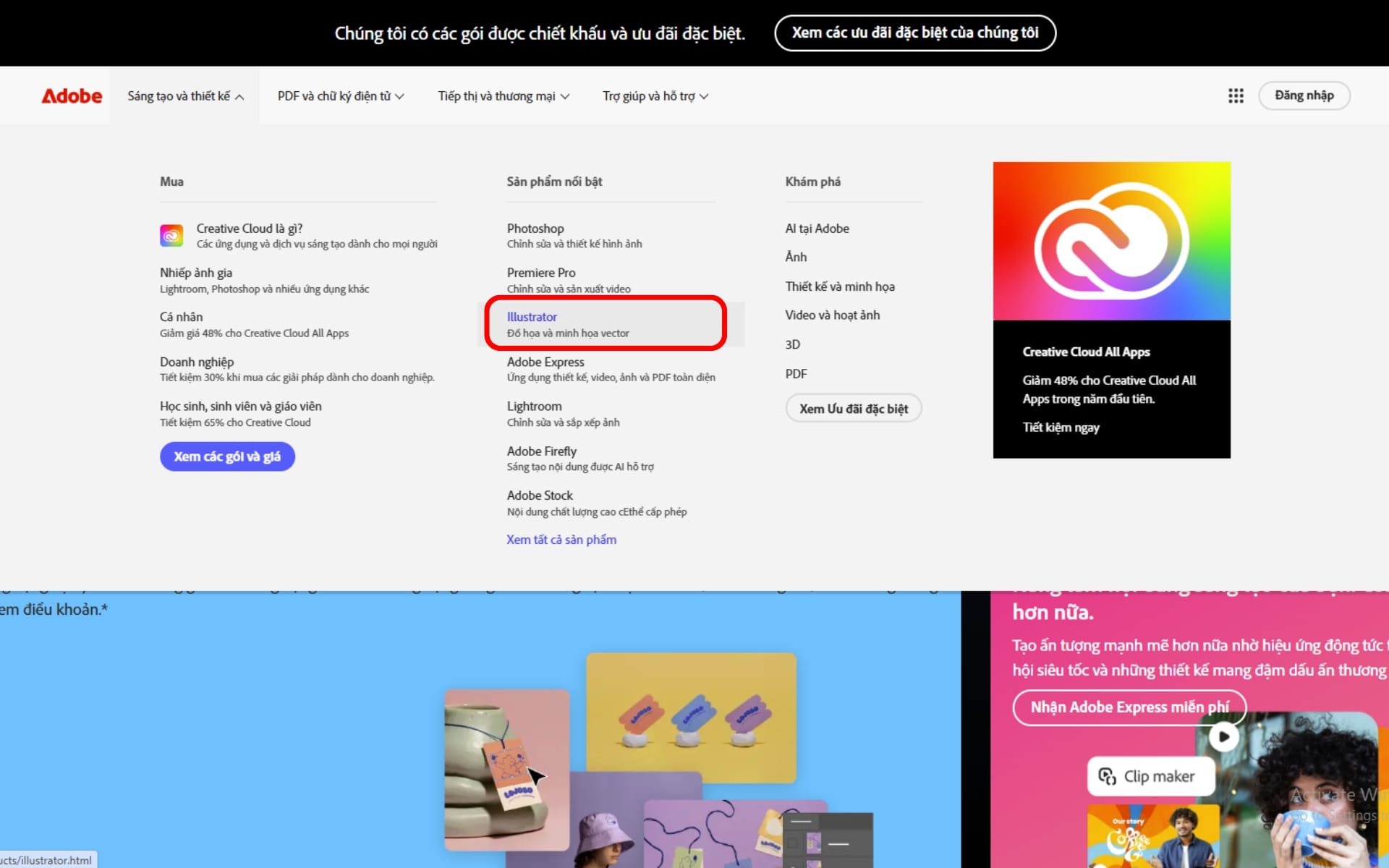
Bước 3: Nhấn vào Dùng thử miễn phí hoặc Mua ngay.
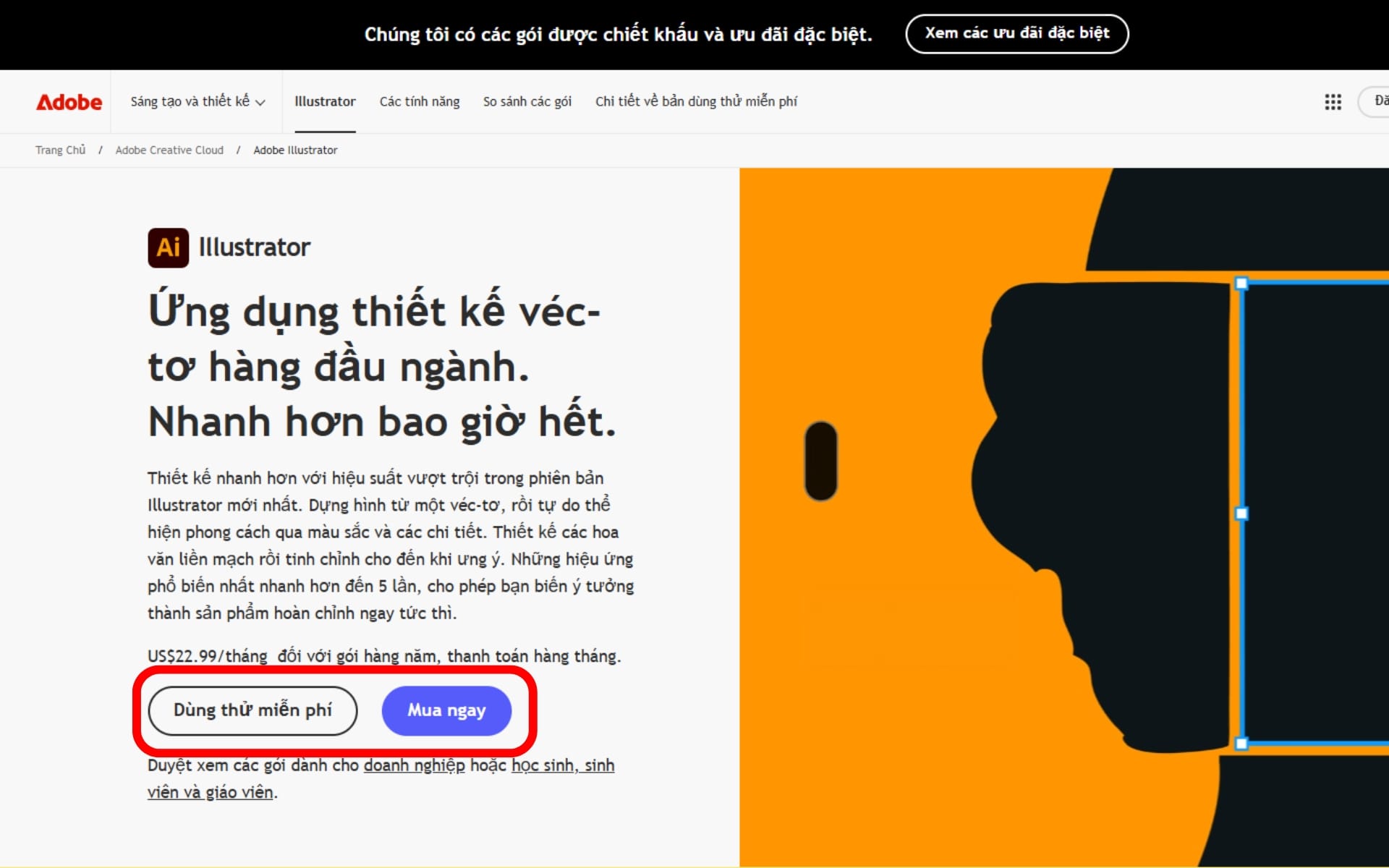
Bước 4: Chọn gói đăng ký theo tháng hoặc theo năm tùy theo nhu cầu sử dụng của bạn, nhấn Continue để tiếp tục.
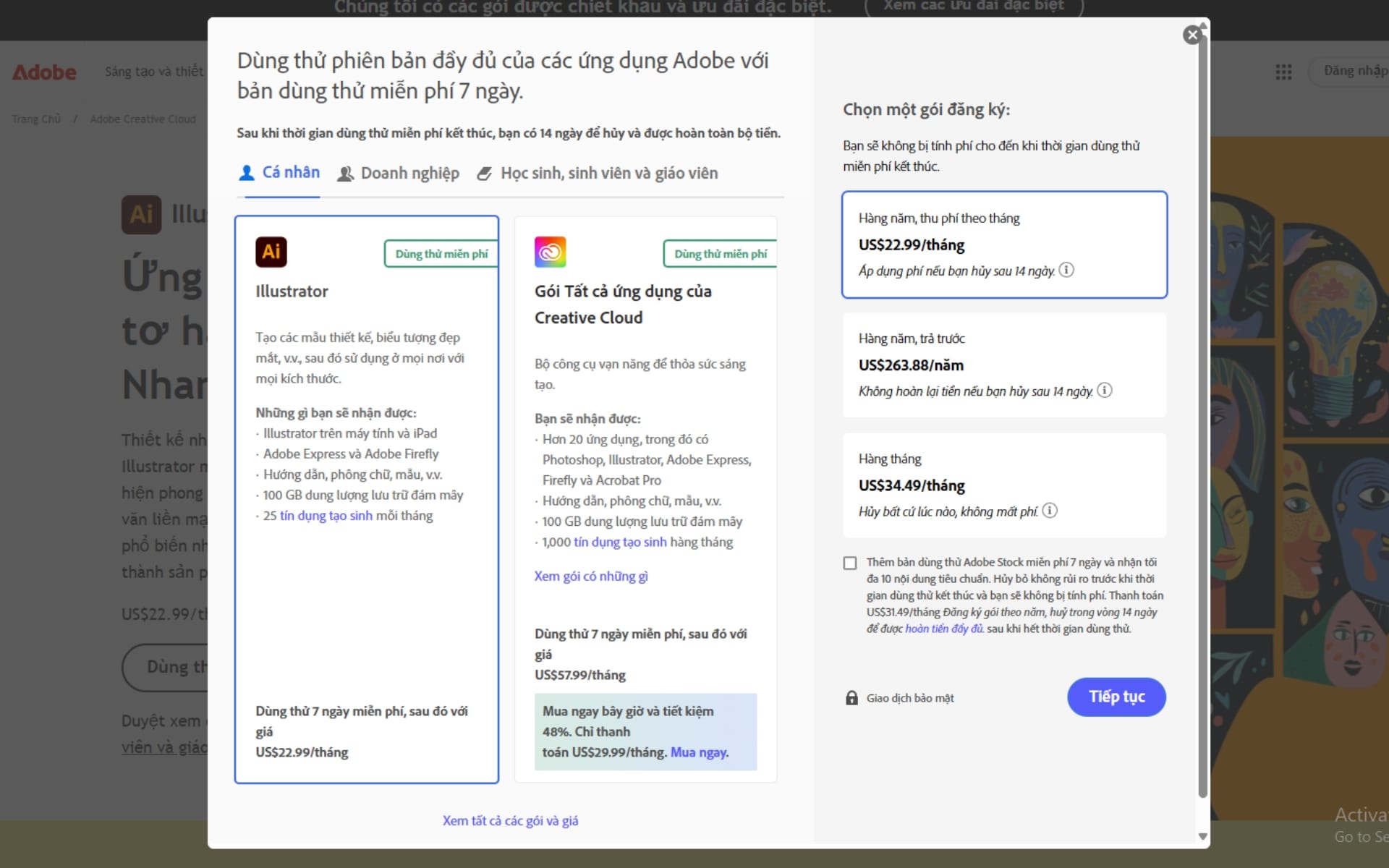
Bước 5: Nhập thông tin thẻ thanh toán của bạn và click vào Dùng thử miễn phí để bắt đầu tải và cài đặt Adobe Illustrator trên máy tính.
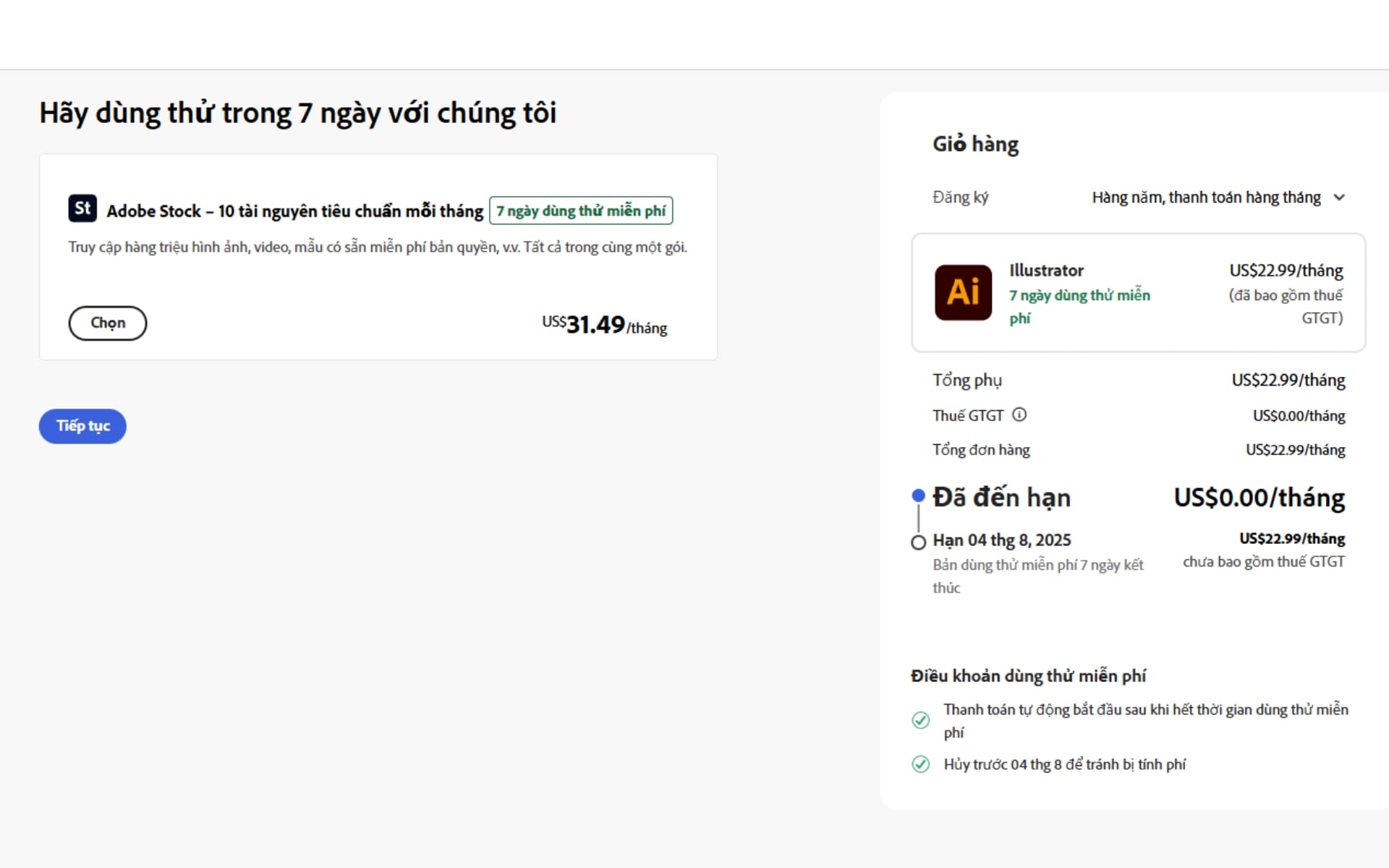
Sau khi hoàn tất các bước trên, phần mềm sẽ tự động tải và cài đặt. Bạn có thể bắt đầu sử dụng Adobe Illustrator ngay sau khi cài đặt hoàn tất!
Lời kết
Qua bài viết này, Miko Tech đã hướng dẫn bạn cách tải và cài đặt phần mềm Adobe Illustrator trên máy tính của mình. Dù bạn là người mới bắt đầu hay là một chuyên gia trong lĩnh vực thiết kế, Adobe Illustrator sẽ vẫn luôn là một lựa chọn tuyệt vời để hiện thực hóa ý tưởng sáng tạo của bạn.
MikoTech.vn chuyên thực hiện các dự án Marketing tổng thể, dịch vụ thiết kế và quản trị Website trong và ngoài nước cho doanh nghiệp. Thiết kế giao diện trang web tĩnh và động.























